Blog Shopify – Haruskah Saya Menggunakan WordPress Untuk Blog Shopify Atau BigCommerce Saya?
Diterbitkan: 2021-08-19Posting ini akan mengajari Anda cara memulai blog Shopify dan menjawab perdebatan lama tentang apakah Anda harus menggunakan platform blogging asli Shopify versus blog WordPress di subdomain.
Kebanyakan orang melakukan hal-hal mundur ketika datang untuk menjual dan menghasilkan uang secara online.
Misalnya, suatu hari seorang pembaca mengirim email kepada saya untuk mengeluh bahwa dia telah menghabiskan 3 bulan merancang situs web yang indah di Shopify tetapi tidak menghasilkan penjualan apa pun karena kurangnya lalu lintas .
Inilah masalahnya.
Kebanyakan orang membuka toko e-niaga di Shopify atau Big Commerce dan berdoa agar pelanggan datang . Tetapi kenyataannya adalah mendapatkan lalu lintas organik ke toko e-niaga baru bisa sangat menantang sejak awal.
Cara termudah untuk menjual barang Anda adalah dengan terlebih dahulu membangun audiens penggemar setia terlebih dahulu . Dan cara terbaik untuk membangun audiens ini adalah dengan blog .
Blog tidak hanya dapat memposisikan Anda sebagai otoritas dalam niche Anda, tetapi juga akan menarik lalu lintas mesin pencari gratis . Dan setelah Anda memiliki pengikut, penjualan akan mulai bergulir .
Misalnya, saya baru-baru ini memposting ulasan akhir tahun saya tentang bagaimana kinerja MyWifeQuitHerJob.com sebagai bisnis tahun lalu dan saya senang mengumumkan bahwa blog saya menghasilkan lebih dari $1,35 Juta.
Catatan: Angka-angka ini untuk blog saya sendiri dan benar-benar terpisah dari toko online saya.
Karena saya telah membangun basis penggemar yang cukup besar , saya dapat menjual kursus e-niaga saya serta penawaran afiliasi yang relevan kepada audiens saya.
Selain itu, saya secara tidak sengaja membuat nama untuk diri saya sendiri di e-niaga dalam prosesnya!
Blogging adalah cara terbaik untuk…
- Sampaikan ide Anda kepada massa
- Tetapkan diri Anda sebagai otoritas
- Jangkau pakar dan pengusaha lain di sekitar Anda
Selama bertahun-tahun, saya juga bertemu dengan ratusan blogger yang berpikiran sama dan mendapatkan banyak teman baru juga.
Apakah Anda ingin menjadikan diri Anda sebagai otoritas atau jika Anda ingin menarik pelanggan potensial untuk toko e-niaga Anda, sebuah blog adalah suatu keharusan!
Hari ini, saya akan menunjukkan cara memulai blog WordPress mandiri serta cara menambahkan blog WordPress ke toko Shopify atau BigCommerce yang ada.
Saya juga akan membahas pro dan kontra memiliki blog di subdirektori versus folder terpisah .
Dapatkan Kursus Mini Gratis Saya Tentang Cara Memulai Toko E-niaga yang Sukses
Jika Anda tertarik untuk memulai bisnis e-niaga, saya mengumpulkan paket sumber daya yang komprehensif yang akan membantu Anda meluncurkan toko online Anda sendiri dari awal. Pastikan untuk mengambilnya sebelum Anda pergi!
Dilema Dengan Keranjang Belanja yang Dihosting Sepenuhnya
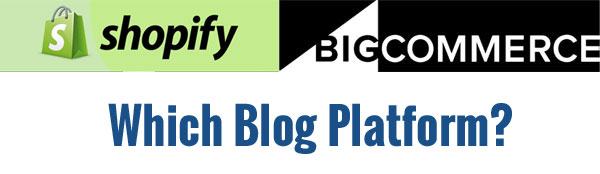
Ini adalah fakta yang diketahui bahwa keranjang belanja yang dihosting sepenuhnya seperti Shopify atau BigCommerce membuat memulai toko online jauh lebih mudah daripada mencoba menjalankan server Anda sendiri.
Tapi masalah dengan 2 platform ini adalah mereka memiliki platform blogging yang sangat terbatas . Tentu, jika yang ingin Anda lakukan hanyalah menulis posting blog dasar tanpa embel-embel, maka menggunakan blog bawaan mereka tidak masalah.
Tetapi jika Anda ingin menjalankan situs web berfitur lengkap di luar toko Anda, Anda benar-benar membutuhkan solusi yang lebih kuat seperti WordPress.
Dan disinilah letak masalahnya.
Katakanlah Anda ingin melampirkan blog WordPress ke toko Shopify Anda.
Saat ini, Shopify memaksa Anda untuk menginstal blog WordPress Anda di subdomain terpisah.
Misalnya, jika toko saya bumblebeelinens.com ada di Shopify dan saya ingin menambahkan blog WordPress, saya harus menginstal blog WordPress saya di blog.bumblebeelinens.com alih-alih bumblebeelinens.com/blog.
Debat Besar Subdomain vs Subdirektori – Di Mana Anda Menginstal Blog Shopify Anda?

Ini memiliki beberapa implikasi SEO yang serius.
Untuk satu hal, Google memperlakukan subdomain seperti entitas yang sepenuhnya terpisah dari situs utama Anda. Akibatnya, blog WordPress subdomain Anda tidak akan membangun kekuatan domain apa pun untuk domain root Anda.
Dari sudut pandang SEO (optimasi mesin pencari), lebih baik memasang blog WordPress di subdirektori daripada di subdomain , tetapi sayangnya kami tidak dapat melakukannya dengan Shopify atau Big Commerce.
Di sisi lain, jika Anda menggunakan platform blogging asli Shopify atau BigCommerce, Anda akan menerima semua manfaat SEO dari memiliki blog di domain yang sama dengan toko Anda tetapi dengan mengorbankan platform yang sangat terbatas .
Bagi banyak orang, ini adalah keputusan yang sulit untuk dibuat.
Bagi saya pribadi, saya sarankan Anda menginstal blog WordPress di subdomain toko utama Anda. Inilah alasannya.
WordPress Jauh Lebih Fleksibel Daripada Platform Blog Shopify
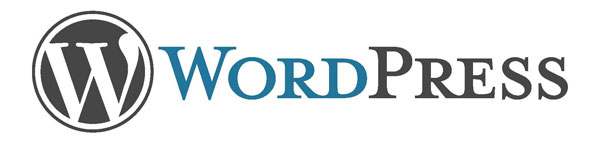
WordPress memiliki ribuan plugin yang Anda inginkan yang membuat menjalankan situs web berfitur lengkap jauh lebih mudah daripada fungsi blogging terbatas yang disediakan Shopify atau Big Commerce.
Misalnya, ada plugin yang tersedia untuk SEMUA yang dapat Anda pikirkan.
Katakanlah Anda ingin membuat halaman pemerasan yang bagus untuk mengumpulkan alamat email dengan mudah. Ada plugin untuk itu.
Katakanlah Anda ingin menambahkan formulir kontak yang sangat khusus untuk situs Anda. Ada plugin untuk itu.
Katakanlah Anda ingin membuat situs keanggotaan kecil untuk toko e-niaga Anda. Ada plugin untuk itu.
Pada kenyataannya, WordPress lebih dari sekadar platform blogging karena ada begitu banyak add-on yang tersedia yang memperluas fungsinya.
Shopify dan BigCommerce sangat bagus untuk menangani pesanan dan transaksi tetapi buruk untuk yang lainnya.
Alasan lain saya tidak menyarankan menjalankan blog di Shopify atau BigCommerce adalah karena tidak ada cara untuk memigrasikan blog Anda dari platform mereka . Dengan kata lain Anda terjebak.
Tidak mengherankan, Shopify menawarkan plugin yang akan memigrasikan blog WordPress ke Shopify tetapi tidak sebaliknya . Pergi!
Cara Memasang Blog WordPress Dengan Shopify – Tinjauan Video
Cara Menambahkan Blog WordPress ke Shopify Atau BigCommerce

Seperti yang saya sebutkan sebelumnya, untuk menginstal blog WordPress ke Shopify atau Big Commerce, Anda perlu membuat subdomain terpisah untuk blog Anda .
Selain itu, Anda harus mendaftar ke hosting untuk meng-host blog Anda. Saat ini, saya merekomendasikan Blue Host untuk tujuan ini.

Sebagian besar dari Anda mungkin sudah mengetahui hal ini, tetapi saya menjalankan toko online saya di Blue Host selama lebih dari 2 tahun dan mereka luar biasa.
Dan bagian terbaiknya adalah harganya hanya $2,95 per bulan! (Ini adalah harga khusus yang dinegosiasikan untuk pembaca MyWifeQuitHerJob.com. Harga regulernya adalah $7,99)
Kemungkinannya adalah pada awalnya, Anda tidak memerlukan sesuatu yang lebih kuat daripada shared host dan Blue Host adalah solusi yang murah dan kuat.
Di bawah ini adalah petunjuk terperinci tentang cara memasang blog WordPress ke toko Shopify atau BigCommerce yang ada menggunakan Blue Host sebagai hosting Anda.
Langkah 1: Mendaftar Untuk Webhosting
Petunjuk Cara Mendaftar
- Buka Situs Web Host Biru
- Klik Tombol "Mulai Sekarang" .
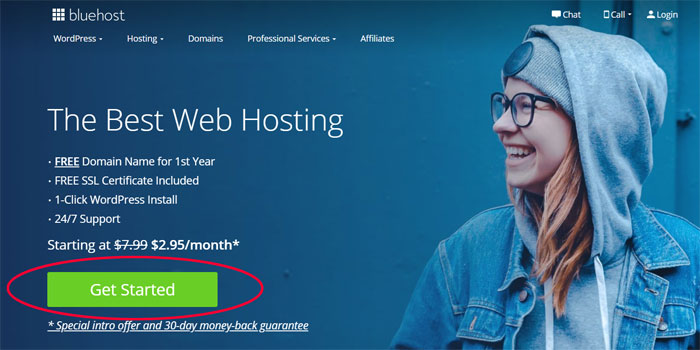
- Pilih Paket
Jika Anda baru memulai, gunakan saja paket termurah yang akan baik-baik saja hingga Anda mencapai sekitar 1000 kunjungan per hari.
- Ketikkan Domain Anda.
Catatan: Jika Anda sudah memiliki domain untuk toko e-niaga, ketik domain yang sama persis .
Misalnya, jika toko e-niaga Shopify saya berada di bumblebeelinens.com, saya akan mengetikkan bumblebeelinens.com sebagai domainnya.
Jika Anda berencana untuk menghosting blog Anda di domain yang sama sekali berbeda, maka Blue Host akan memberi Anda domain gratis .
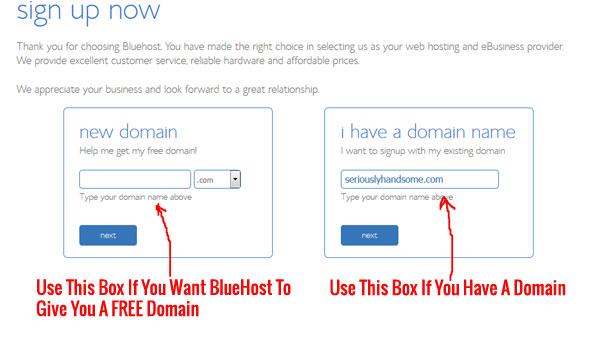
- Masukkan Akun Anda Dan Informasi Penagihan.
- Pilih Paket Hosting Anda. Anda akan diberikan pilihan 12 bulan, 24 bulan atau 36 bulan. Semakin lama jangka waktunya, semakin murah harganya.
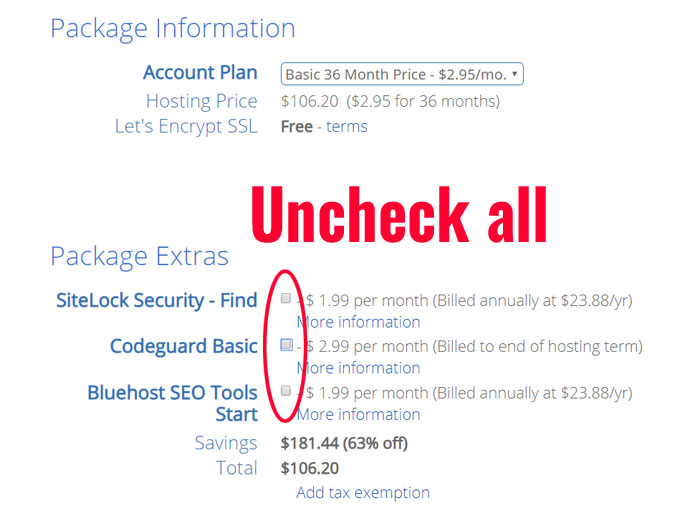
- Pastikan Anda menghapus semua hal yang tidak Anda perlukan. Percaya padaku. Anda tidak memerlukan Keamanan Domain SiteLock, Pencadangan Situs Pro, atau Mesin Pencari Jumpstart
- Klik Berikutnya. Anda akan menerima konfirmasi di email Anda.
Langkah 2: Buat Subdomain Untuk Blog Anda
Langkah ini hanya diperlukan jika Anda berencana menginstal blog WordPress Anda di subdomain dari toko Shopify atau BigCommerce Anda. Jika Anda hanya berencana memasang blog di domain yang benar-benar terpisah, lewati langkah ini .
- Masuk ke akun Blue Host Anda . Catatan: Anda seharusnya telah menerima email dengan informasi id/kata sandi pengguna Anda. Jika Anda tidak dapat menemukan tautan masuk, Klik Di Sini
- Klik Tombol “Domain”
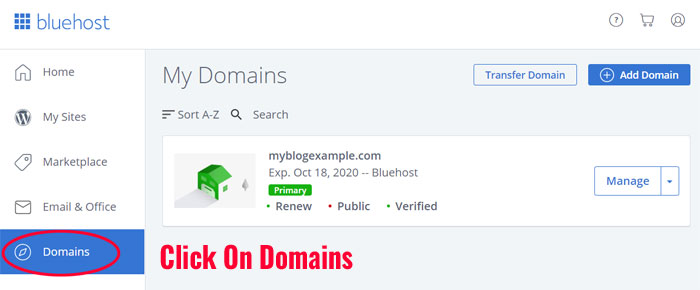
- Klik Tombol “Subdomain” Dari Pulldown
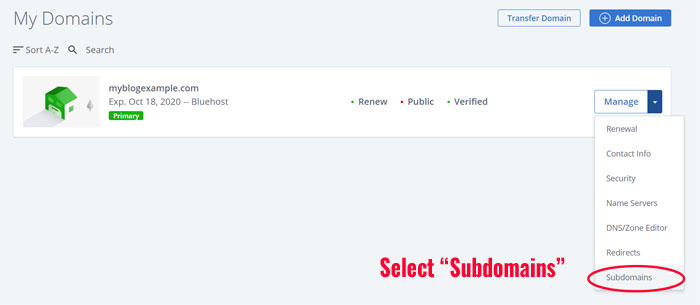
- Tambahkan Subdomain Blog
Dalam contoh ini, saya menambahkan subdomain blog.domainanda.com.
- Selamat! Anda Menambahkan Subdomain!
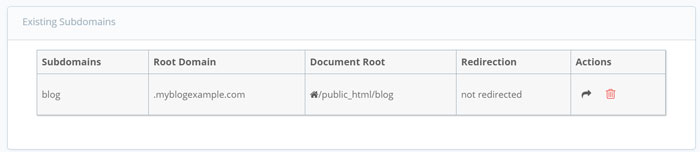
- Ambil Alamat IP Subdomain
Karena kita mengarahkan blog.domainanda.com ke BlueHost, kita perlu mengambil alamat ip .Arahkan ke Domains->Zone Editor di panel kontrol BlueHost Anda.
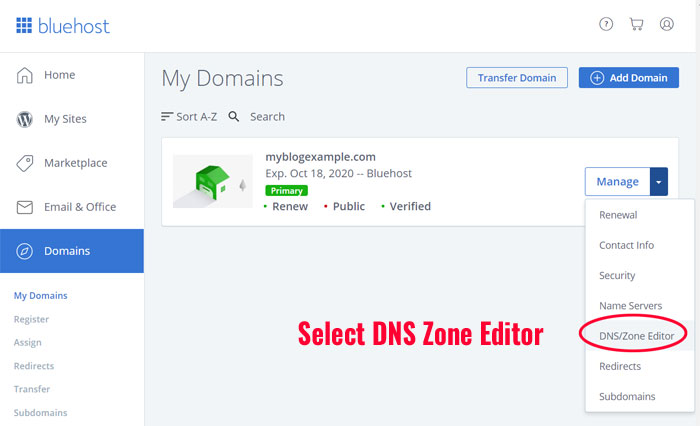
Kemudian salin alamat ip berikut (Kami akan membutuhkannya nanti).

Dalam contoh ini, alamat ip untuk subdomain adalah 50.87.248.203
Langkah 3: Instal WordPress Di Subdomain Anda
WordPress sejauh ini merupakan platform blogging paling populer di luar sana. Dan bagian terbaiknya adalah Anda dapat menginstal WordPress hanya dengan beberapa klik di Blue Host
- Kembali ke Halaman Depan Panel Kontrol Bluehost Anda. Jika Anda lupa cara masuk ke panel kontrol Anda, Klik Di Sini
- Pilih "Tambah Situs Baru" di bawah menu tarik-turun.

- Beri Nama Blog Anda
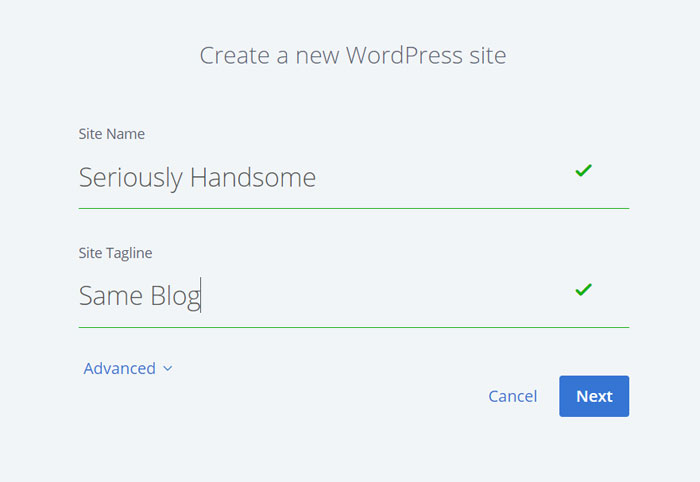
- Pilih Subdomain Anda Dan Klik tombol "Berikutnya"

- WordPress telah diinstal di subdomain Anda!

Langkah 4: Ubah Catatan DNS – Arahkan Subdomain Anda Di Blog WordPress Baru Anda
Jika Anda sudah menginstal toko Shopify atau BigCommerce di domainAnda.com, maka Anda belum selesai!
Saat ini domain utama Anda mengarah ke toko Anda yang dihosting di Shopify atau BigCommerce, tetapi Anda masih perlu mengarahkan subdomain Anda, “blog.domainanda.com”, ke blog WordPress Anda yang baru diinstal di BlueHost.
Catatan: Jika Anda hanya memasang blog di domain baru, Anda tidak memerlukan langkah ini. Anda harus dapat mengakses blog Anda segera. Bluehost akan mengirimkan email kepada Anda instruksi spesifik tentang cara melakukan ini.
Di sinilah segalanya menjadi sedikit teknis.
Ingat, saat ini Anda memiliki pengaturan Shopify di domain utama Anda yang berarti bahwa catatan DNS (server nama domain) untuk domain Anda diarahkan ke Shopify.
Untuk mengarahkan 'blog.domainanda.com' ke blog WordPress Anda, Anda perlu menambahkan catatan DNS baru yang memberi tahu browser untuk melihat Bluehost hanya jika seseorang menavigasi ke subdomain (mis. blog Anda) .
Untuk melakukan itu, Anda perlu mengakses pencatat domain tempat Anda membeli domain dan menambahkan “Catatan” untuk memberi tahu semua orang di mana dapat mengakses blog WordPress baru Anda di blog.domainanda.com.
Karena saya memiliki semua domain saya yang terdaftar di Go Daddy, saya akan menggunakannya sebagai contoh.
Petunjuk Langkah demi Langkah
- Buka Halaman GoDaddy, Masuk Dan Klik "Kelola Domain Anda"
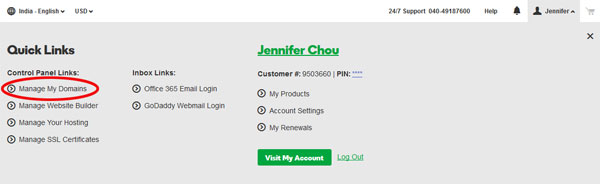
- Pilih Domain yang Diinginkan Dan Klik "DNS Zone File"
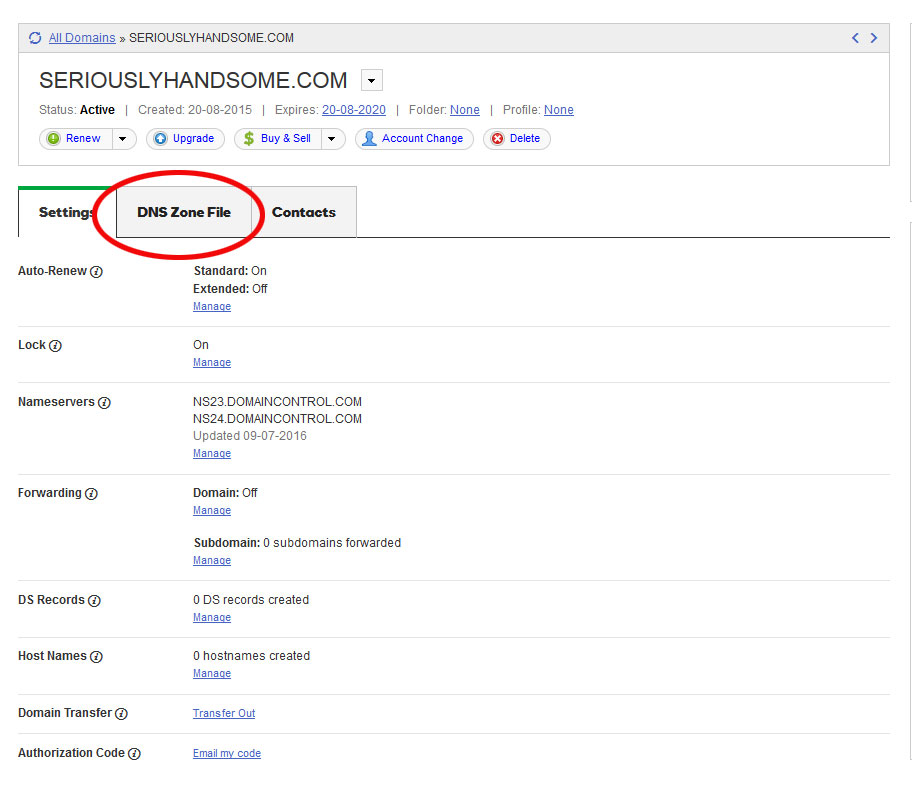
- Klik Tombol “Tambahkan Rekaman”

- Tambahkan "A Record" Ke File Zona Anda Dengan Alamat IP yang Diperoleh Dari BlueHost
Untuk contoh saya sebelumnya, saya akan memasukkan 50.87.248.203
Voila!
Jika Anda mengikuti semua petunjuk di atas, Anda harus memiliki toko Shopify atau BigCommerce di http://yourdomain.com dan blog WordPress yang terletak di http://blog.yourdomain.com .
Ini adalah cara paling fleksibel untuk menjalankan blog bersama dengan toko Shopify atau Big Commerce Anda.
Tetapi jika Anda menggunakan platform open source seperti saya, Anda harus menginstal blog Anda di subdirektori seperti http://yourstore.com/blog/.
Semoga beruntung!
